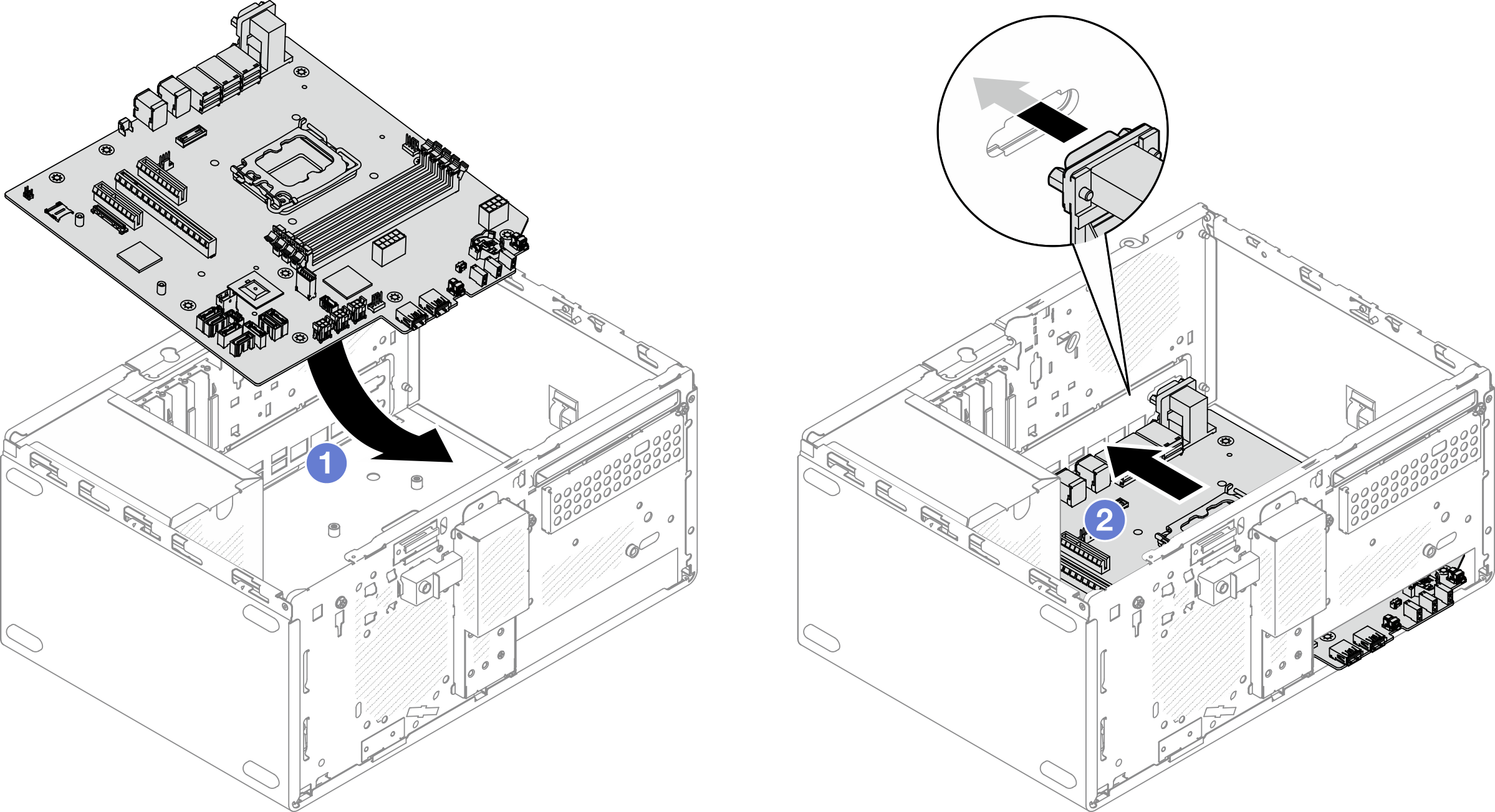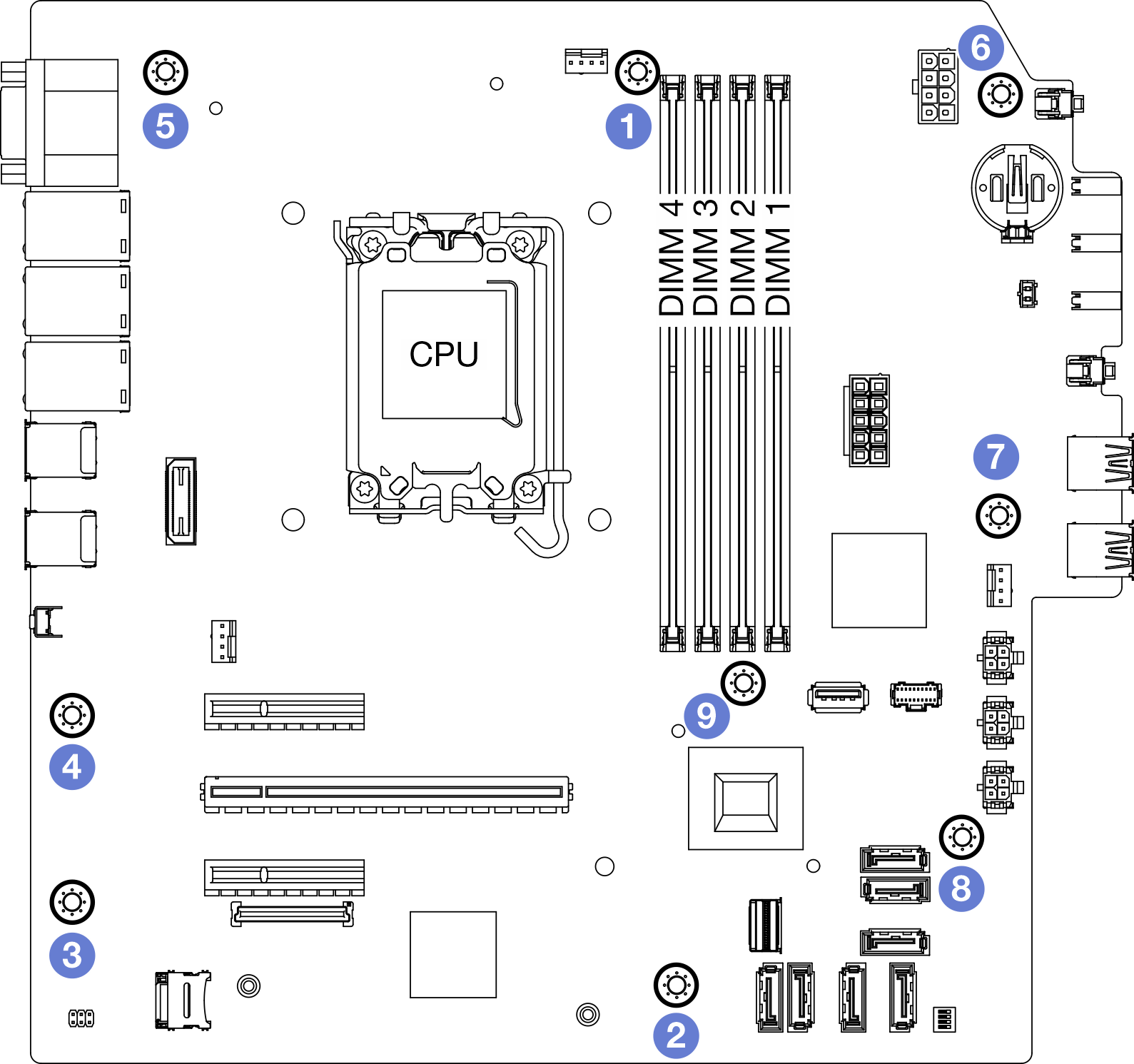ติดตั้งแผงระบบ
ทำตามคำแนะนำในส่วนนี้เพื่อติดตั้งแผงระบบ ขั้นตอนนี้ต้องดำเนินการโดยช่างเทคนิคที่ได้รับการฝึกอบรม
เกี่ยวกับงานนี้
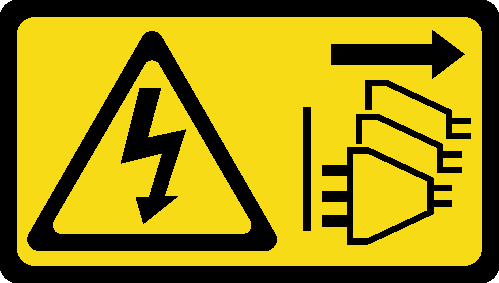
อ่าน คู่มือการติดตั้ง และ รายการตรวจสอบความปลอดภัย เพื่อให้แน่ใจว่าคุณจะทำงานได้อย่างปลอดภัย
นำบรรจุภัณฑ์แบบมีการป้องกันไฟฟ้าสถิตที่มีไดรฟ์ไปแตะที่พื้นผิวโลหะที่ไม่ทาสีบนเซิร์ฟเวอร์ แล้วจึงนำไดรฟ์ออกจากบรรจุภัณฑ์ และวางลงบนพื้นผิวป้องกันไฟฟ้าสถิต
ไปที่ เว็บไซต์ดาวน์โหลดไดรเวอร์และซอฟต์แวร์สำหรับ ThinkSystem ST50 V3 เพื่อดูข้อมูลการอัปเดตเฟิร์มแวร์และไดรเวอร์ล่าสุดของเซิร์ฟเวอร์คุณ
ไปที่ อัปเดตเฟิร์มแวร์ สำหรับข้อมูลเพิ่มเติมเกี่ยวกับเครื่องมืออัปเดตเฟิร์มแวร์
ขั้นตอน
- ติดตั้งโครงยึด I/O ด้านหน้า
 มีแถบเล็กๆ ที่ด้านขวาของโครงยึด I/O ด้านหน้า วางแถบด้านหลังช่องเสียบโครงยึด I/O ด้านหน้าบนตัวเครื่อง
มีแถบเล็กๆ ที่ด้านขวาของโครงยึด I/O ด้านหน้า วางแถบด้านหลังช่องเสียบโครงยึด I/O ด้านหน้าบนตัวเครื่อง จัดแนวรูและรูสกรูบนแผงโครงยึด I/O ด้านหน้าให้ตรงกับหมุดและช่องเสียบสกรูบนตัวเครื่อง แล้วติดตั้งโครงยึด I/O ด้านหน้ากับตัวเครื่องหมายเหตุตรวจสอบให้แน่ใจว่าแถบเล็กๆ ที่ด้านขวาของโครงยึด I/O ด้านหน้าวางอยู่ด้านหลังตัวเครื่องรูปที่ 3. การติดตั้งโครงยึด I/O ด้านหน้าเข้ากับตัวเครื่อง
จัดแนวรูและรูสกรูบนแผงโครงยึด I/O ด้านหน้าให้ตรงกับหมุดและช่องเสียบสกรูบนตัวเครื่อง แล้วติดตั้งโครงยึด I/O ด้านหน้ากับตัวเครื่องหมายเหตุตรวจสอบให้แน่ใจว่าแถบเล็กๆ ที่ด้านขวาของโครงยึด I/O ด้านหน้าวางอยู่ด้านหลังตัวเครื่องรูปที่ 3. การติดตั้งโครงยึด I/O ด้านหน้าเข้ากับตัวเครื่อง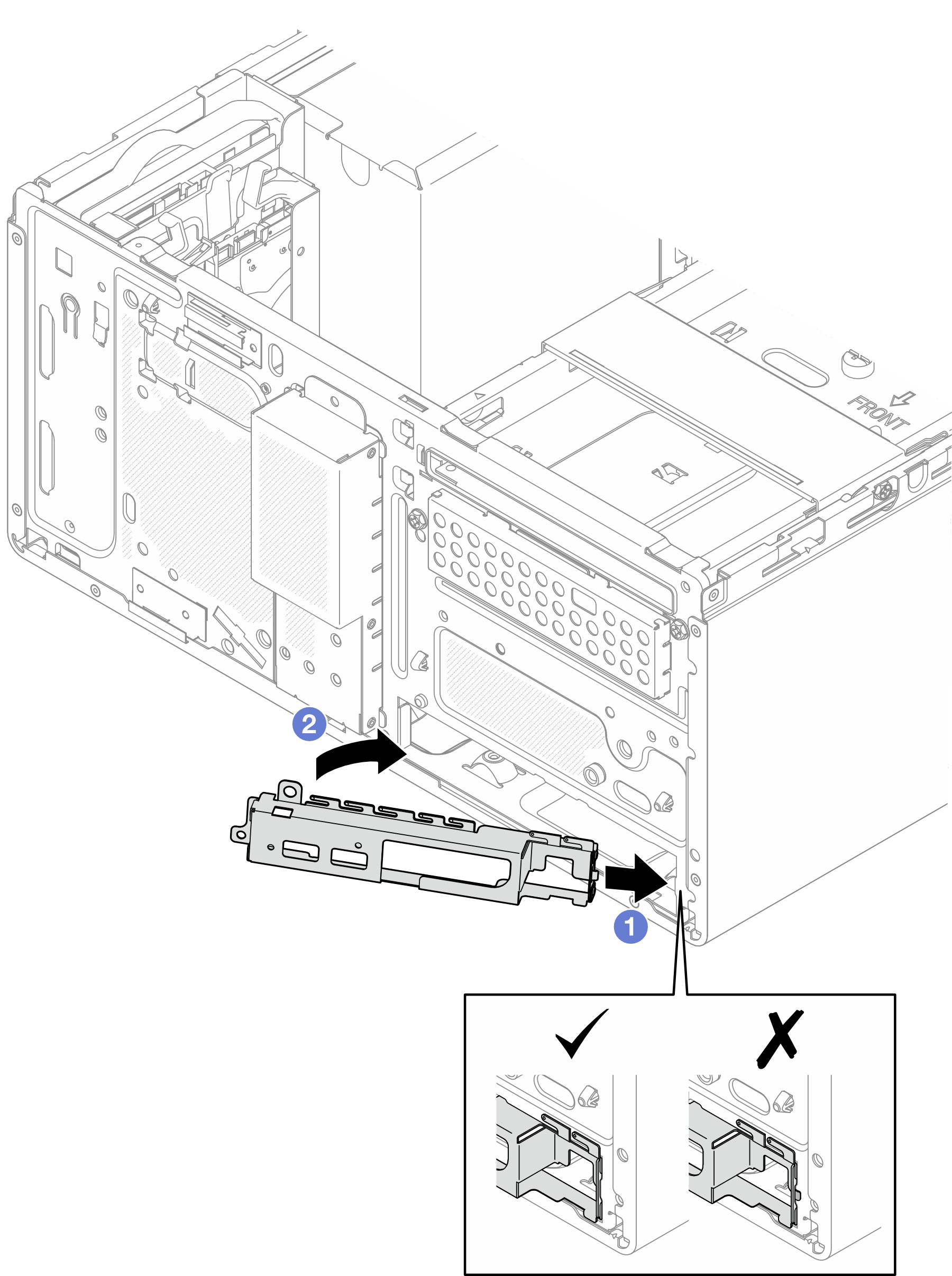
- ขันสกรูเพื่อยึดโครงยึด I/O ด้านหน้ากับตัวเครื่องรูปที่ 4. การยึดโครงยึด I/O ด้านหน้าเข้ากับตัวเครื่อง
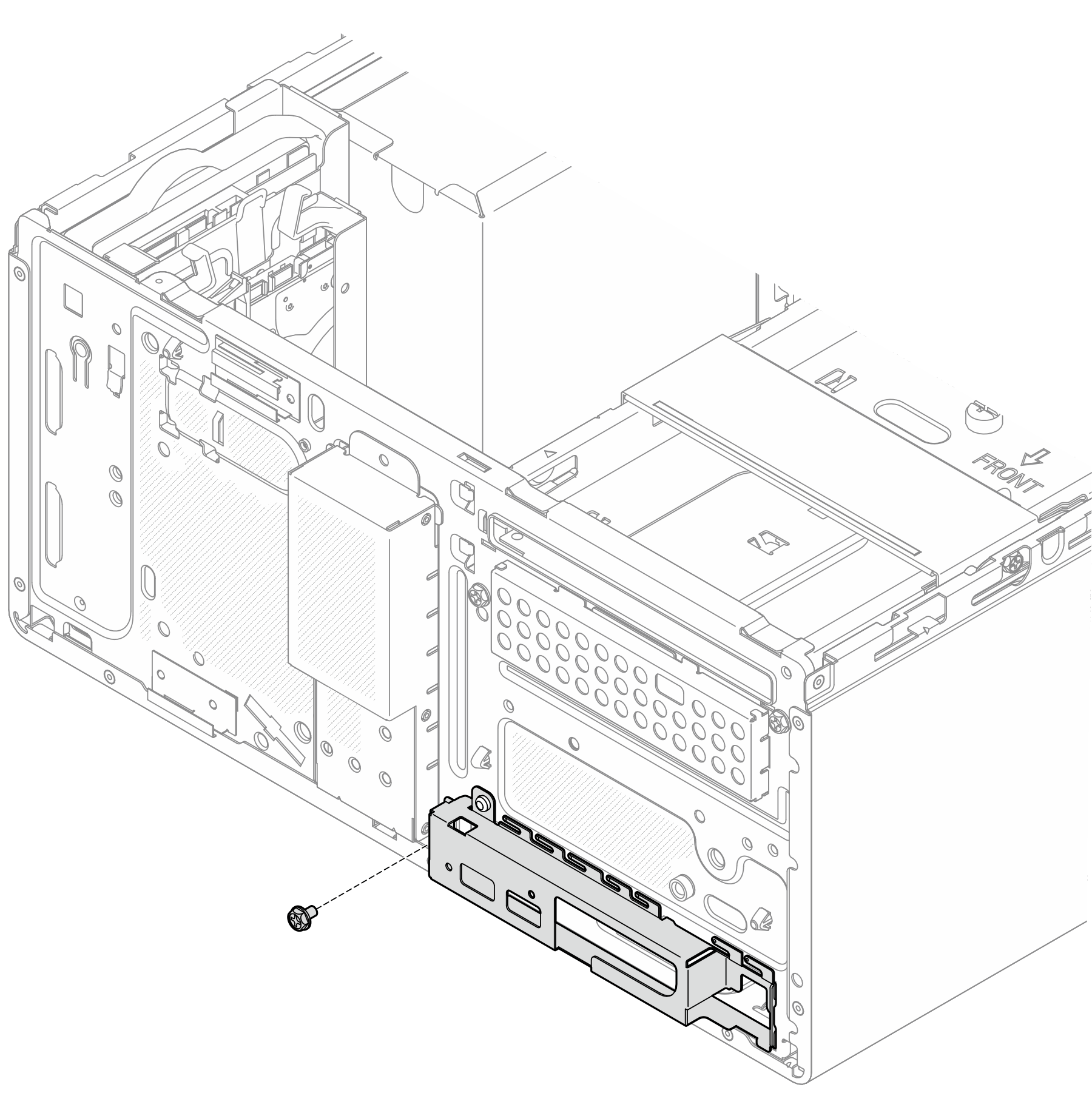
- เชื่อมต่อสายที่ต้องการทั้งหมดเข้ากับขั้วต่อบนแผงระบบให้เหมือนกับบนแผงระบบที่บกพร่อง
ติดตั้งโมดูลนิรภัยของเฟิร์มแวร์และ RoT ดูติดตั้งโมดูลนิรภัยของเฟิร์มแวร์และ RoT
ติดตั้งโปรเซสเซอร์ ดูติดตั้งโปรเซสเซอร์ (เฉพาะช่างเทคนิคที่ได้รับการอบรมเท่านั้น)
ติดตั้งโมดูลหน่วยความจำ ดู ติดตั้งโมดูลหน่วยความจำ
ติดตั้งอะแดปเตอร์ PCIe ดู ติดตั้งอะแดปเตอร์ PCIe
ติดตั้งอะแดปเตอร์บูต M.2 ดูติดตั้งอะแดปเตอร์บูต M.2
ติดตั้งตัวระบายความร้อนและโมดูลพัดลม ดูติดตั้งตัวระบายความร้อนและโมดูลพัดลม (เฉพาะช่างเทคนิคที่ได้รับการอบรมเท่านั้น)
ติดตั้งพัดลมระบบด้านหลัง ดูติดตั้งพัดลม (ด้านหน้าและด้านหลัง)
หากมี ให้ติดตั้งตัวครอบไดรฟ์ (ช่อง 3) โปรดดู ติดตั้งตัวครอบไดรฟ์ (ช่องใส่ 3)
ติดตั้งสวิตช์ป้องกันการบุกรุก โปรดดู ติดตั้งสวิตช์ป้องกันการบุกรุก
ติดตั้งแถบตัวครอบ ดูขั้นตอนที่ 3 ใน ติดตั้งฝาครอบเซิร์ฟเวอร์
หากมี ให้ติดตั้งตัวครอบไดรฟ์แบบออปติคัล โปรดดู ติดตั้งตัวครอบไดรฟ์แบบออปติคัล
หากมี ให้ติดตั้งไดรฟ์แบบออปติคัล ดู ติดตั้งไดรฟ์แบบออพติคอล
ติดตั้งฝาหน้า โปรดดู ติดตั้งฝาหน้า
ติดตั้งฝาครอบเซิร์ฟเวอร์ โปรดดู ติดตั้งฝาครอบเซิร์ฟเวอร์
ดำเนินการเปลี่ยนชิ้นส่วนให้เสร็จสมบูรณ์ ดู ดำเนินการเปลี่ยนชิ้นส่วนให้เสร็จสมบูรณ์
- อัปเดตข้อมูลสำคัญของผลิตภัณฑ์ (VPD) ดู อัปเดตข้อมูลสำคัญของผลิตภัณฑ์ (VPD) ดูหมายเลขประเภทเครื่องและหมายเลขประจำเครื่องได้ที่ป้าย ID ดู ระบุเซิร์ฟเวอร์และเข้าถึง Lenovo XClarity Controller
- หรือเปิดใช้งานการบูต UEFI ที่ปลอดภัย ดู เปิดใช้งานการบูตที่ปลอดภัยของ UEFI
วิดีโอสาธิต